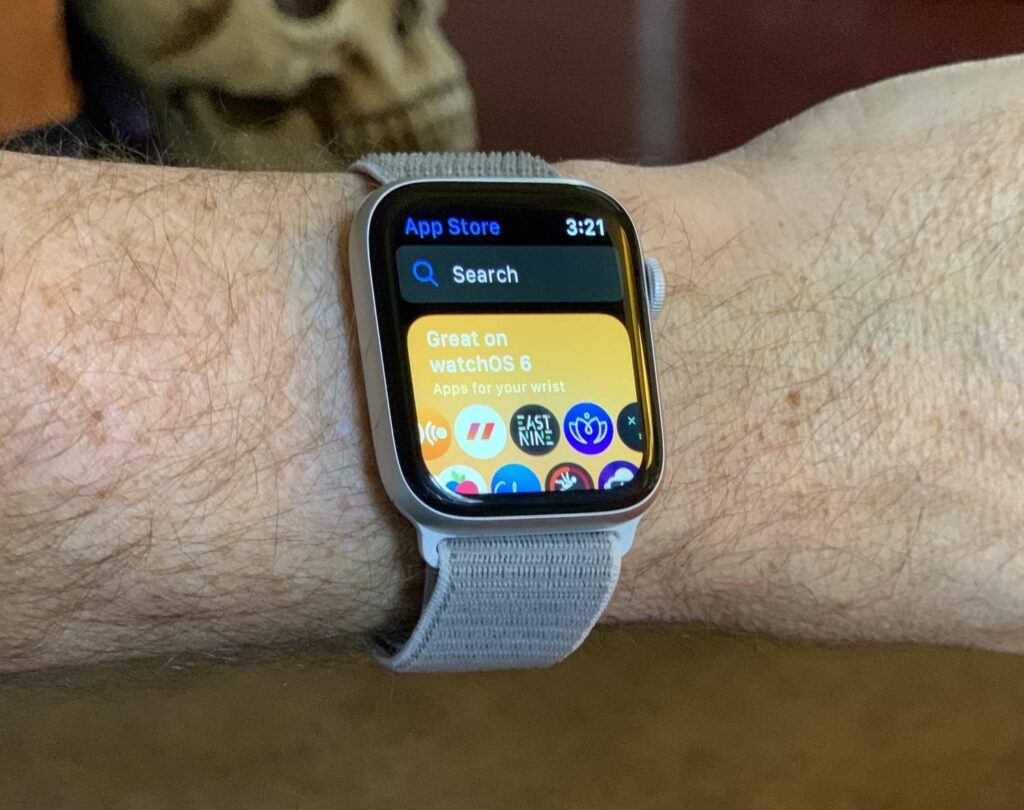Comment utiliser l’Apple Watch App Store
Remarquer
- selon couronne numérique > choisir Icône Apple Watch App Store > Afficher les applications sur l’écran de la montre.
- Choisissez une catégorie ou choisissez barre de recherche, Dictationou peint Feuilleter. Sélectionnez une application pour en savoir plus.
- Télécharger : sélectionner obtenir (ou prix de l’application pour les applications payantes). Appuyez deux fois sur le bouton latéral pour l’installer.
Cet article décrit comment accéder à l’Apple Watch App Store sur les montres exécutant watchOS 6 ou une version ultérieure. Vous pouvez afficher et télécharger des applications directement sur votre poignet sans utiliser votre iPhone comme intermédiaire.
ledigitalpost/Rob LeFebvre
Comment utiliser l’Apple Watch App Store
Si votre Apple Watch n’exécute pas la dernière version de watchOS, vous devez d’abord mettre à jour le logiciel système Apple Watch à l’aide de votre iPhone.
-
Levez votre poignet pour activer votre Apple Watch, puis appuyez sur la Digital Crown pour afficher vos applications.
-
choisir Boutique d’applications Apple Watch icône pour ouvrir l’App Store.
-
Utilisez la couronne numérique ou votre doigt pour faire défiler les applications en vedette et les listes organisées, ou sélectionnez une catégorie pour voir plus d’applications.
-
Utilisez le champ de recherche pour trouver une application spécifique ou effectuez une recherche par mot-clé.choisir Dictation Prononcez votre terme de recherche, puis sélectionnez Achevée quand tu as fini.
-
ou, choisissez peint Effectuez une recherche à l’aide du système de reconnaissance de l’écriture manuscrite de l’Apple Watch.choisir Achevée lorsque vous entrez un terme de recherche.
-
Sélectionnez l’application sur laquelle vous souhaitez en savoir plus.Vous verrez une icône pour cela, un obtenir Bouton (ou prix pour les applications payantes), courte description, classement par étoiles et image d’aperçu.
-
Faites défiler plus longtemps sur Description, informations sur le développeur et journal des modifications.
-
choisir Notes et avis, historique des versions, informations, Supportou Politique de confidentialité Apprenez plus de détails.
-
Pour télécharger une application, sélectionnez le obtenirPour les applications payantes, sélectionnez un prix. Appuyez deux fois sur le bouton latéral pour installer l’application. Si vous y êtes invité, entrez votre identifiant Apple et votre mot de passe.
-
Vous verrez l’application Apple Watch nouvellement installée dans la grille ou la liste des applications de la montre. Sélectionnez l’icône de l’application pour la lancer.
Si vous recherchez une application que vous avez téléchargée sur n’importe quel appareil, vous verrez le bouton familier « Télécharger depuis le cloud » pour les utilisateurs de l’App Store iOS.
Bien qu’il ne soit pas aussi complet que l’App Store sur l’iPhone, l’Apple Watch App Store rend la recherche d’applications pour votre portable facile et pratique.
FAQ
-
Comment supprimer des applications de mon Apple Watch ?
Pour supprimer une application d’Apple Watch, appuyez deux fois couronne numérique Appuyez ensuite sur l’icône de l’application et maintenez-la enfoncée jusqu’à ce qu’elle commence à bouger.choisir X supprimer et supprimer l’application confirmer.
-
Comment fermer des applications sur Apple Watch ?
Pour fermer une application depuis Apple Watch, appuyez sur couronne numérique une à la fois et utilisez la Digital Crown ou votre doigt pour faire défiler la liste des applications actives.Trouvez l’application que vous souhaitez fermer, faites glisser l’icône de droite à gauche et sélectionnez x rouge Ferme le.
Merci de nous en informer!
Recevez chaque jour les dernières actualités technologiques
abonnement
Dites-nous pourquoi !
D’autres ne sont pas assez détaillés pour comprendre